轻松地从 iPad 中删除 MDM
 更新于 欧丽莎 / 01年2023月16日 30:XNUMX
更新于 欧丽莎 / 01年2023月16日 30:XNUMX你好! 我哥哥请我帮助他解决 iPad 上的问题。 他使用的是他以前的著名大学的 iPad。 他告诉我他无法下载他想要的游戏应用程序。 我发现他的 iPad 在 MDM 中。 问题是,我不知道如何在 iPad 上删除 MDM。 你能帮我解决这个问题吗? 提前非常感谢!
确实! 我们可以帮助您解决这个问题。 从 iPad 上删除 MDM 的过程很棘手。 但我们已经准备了您可以使用的程序。 请向下滚动并发现它们。
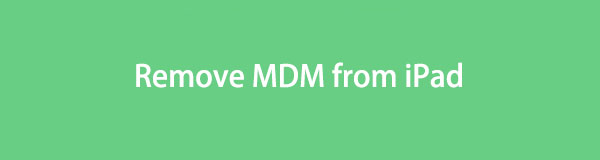
第 1 部分. 什么是 MDM
在删除 MDM 之前了解它是必须的。 就是要了解它为什么存在于你的iPad上来保护你的机密和重要信息。 首先,MDM 代表移动设备管理。 如果它已添加到您的 iPad,则会有限制。 它包括安装应用程序、更改密码、无法将 iPad 与 Apple Watch 配对等限制。 大多数时候,教育机构或其他公司这样做是为了控制他们拥有或管理的设备。
MDM 提高了 iPad 的安全性。 但是,您不能自由和私密地使用它,因为有人可以访问和管理它。
第 2 部分:如何从 iPad 中删除 MDM
了解您的 iPad 为何处于 MDM 后,就可以将其删除。 正如本文前一部分所述,删除它有点棘手。 但您无需担心。 我们将向您展示详细的步骤。 请在下面选择最适合您的问题的方式。 继续。
选项 1. 使用 iPad 设置
在某些情况下,您无法访问您的 iPad,因为它卡在 MDM 界面上。 但如果您可以访问 iPad 设置,则可以使用它来删除 MDM。 您只需通过设备管理进行处理即可。 如需进一步说明,请阅读下面的详细说明。
打开 iPad 并找到 个人设置 主界面上的图标。 之后,通过点击打开应用程序。 稍后,请向下滚动并点击 其他咨询 按钮查看有关 iPad 的更多选项。 再次向下滑动并点击 设备管理 部分。 在其中,请在所有选项中选择“MDM 配置文件”按钮。 稍后,点击 删除管理 选项。 系统会要求您提供 iPad 密码。 请正确输入,MDM 将立即被删除。 之后,你终于可以不受公司或学校的任何限制地使用你的iPad了。

如果由于 MDM 而无法访问您的 iPad,该怎么办? 在这种情况下,您可以使用计算机上的第三方工具。 我们知道网上有很多这样的人。 然而,我们选择了用户友好的并推荐给像您这样的新手的一个。 请看下面。
选项 2.使用 FoneLab iOS Unlocker
您可以用来删除 iPad 上的 MDM 的最有效工具是 FoneLab iOS解锁器。 除此之外,它还有其他功能可以帮助您使用 iPadOS 或 iOS 设备。 让我们看看下面列出的它们。
FoneLab帮助您解锁iPhone屏幕,删除Apple ID或其密码,删除屏幕时间或限制密码(以秒为单位)。
- 帮助您解锁iPhone屏幕。
- 删除Apple ID或其密码。
- 删除屏幕时间或限制密码(以秒为单位)。
- 在许多情况下,它可以擦除您的 iPhone、iPad 和 iPod Touch 密码。 它包括损坏或无响应的设备、忘记的密码等等。
- 只需点击几下即可删除 Apple ID。 您只需确保已打开“查找我的 iPhone”功能即可。 该过程会在此过程中删除 iPhone 或 iPad 的数据。 但如果您之前备份过它们,则无需担心。
- 该工具还可以删除屏幕时间密码或限制密码,而不会丢失数据。
- 当您使用它来删除 iPad MDM 时,它还有很多好处。 它可以不受限制地重新获得对 iPad 功能的完全访问权限。 该工具还可以保护您的数据和操作的隐私,不受您公司的监督。 最后,它可以保护您的 iPad,因为它保持完整且不受拆卸过程的影响。
这对 iOS 和 iPadOS 设备很有帮助,对吗? 无论如何,是时候使用了 FoneLab iOS解锁器 用于删除 iPad MDM。 请正确配合以下故障排除步骤,以确保流程成功。
勾选 免费下载 主界面上的按钮。 要查看该按钮,请访问 FoneLab iOS Unlocker 的官方网站。 您还将有机会看到其完整描述。 之后,请在您的计算机上进行设置。 点击 Install 安装 按钮,您的计算机将立即启动它。
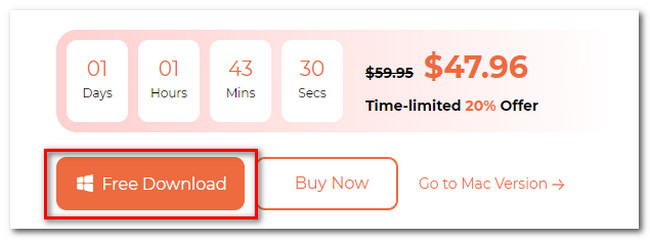
您将看到该工具的 5 个功能。 它包括“擦除密码”、“删除 Apple ID”、“屏幕时间”、“删除 MDM”和“删除 iTunes 备份密码”图标。 请选择 删除 MDM 左下角的按钮。
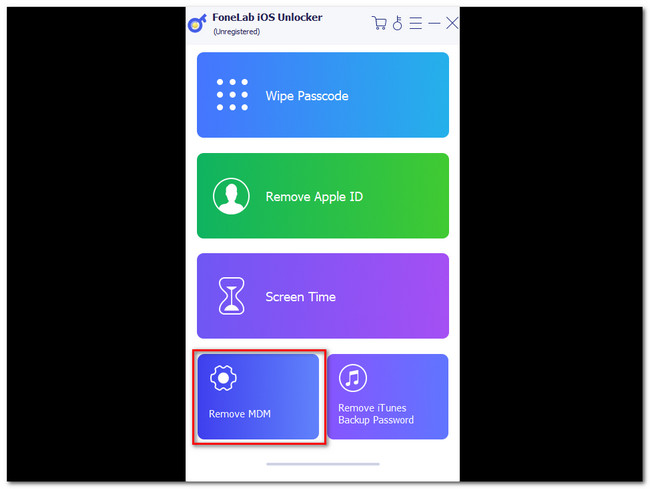
该软件将要求您将 iPad 连接到计算机。 您可以在此过程中使用兼容的闪电或 USB 电缆。 如果软件无法识别iPad,请点击 设备已连接但无法识别 按钮。 您将看到有关如何正确操作的说明。
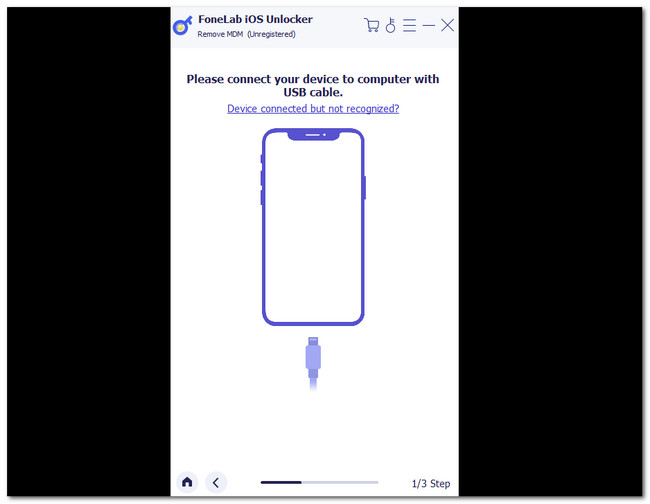
连接电脑和 iPad 后,您将在软件上看到您的设备。 请点击 Start 开始 之后按钮。 该软件将开始删除 iPad 上的 MDM。 请耐心等待,不要中断该过程。 之后, OK 将出现按钮。 这意味着MDM的删除已经完成。 单击按钮重新启动设备。
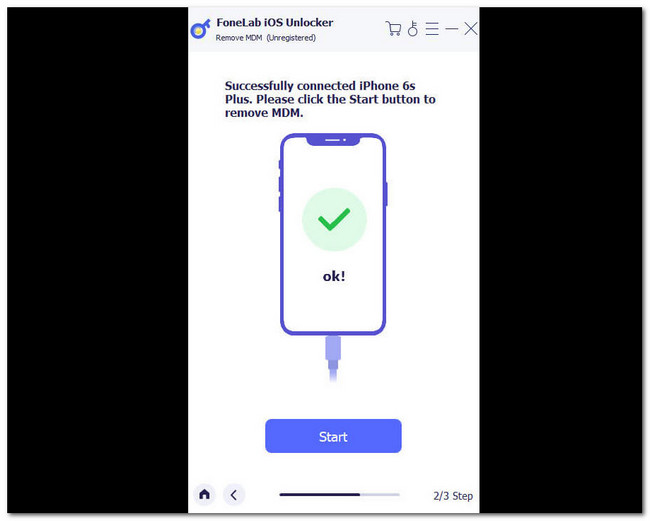
FoneLab帮助您解锁iPhone屏幕,删除Apple ID或其密码,删除屏幕时间或限制密码(以秒为单位)。
- 帮助您解锁iPhone屏幕。
- 删除Apple ID或其密码。
- 删除屏幕时间或限制密码(以秒为单位)。
第 3 部分:有关如何从 iPad 删除 MDM 的常见问题解答
恢复出厂设置会从 iPad 中删除 MDM 吗?
否。执行 在 iPad 上恢复出厂设置 不会删除其上的 MDM。 原因是远程管理屏幕仍会出现在您的屏幕上。 您仍然需要控制或管理的组织和公司的用户名和密码 删除您的 iPhone MDM.
如果 MDM 配置文件过期会怎样?
MDM 每 2 年就会过期一次。 如果它过期,管理它的组织必须尽快更新它。 如果您的 iPad 的 MDM 配置文件已过期,则会阻止安装新的 MDM。 如果发生这种情况,您的 iPad 可能会被阻止注册。
这就是如何在 iPad 上删除 MDM。 这个过程可能很棘手,但我们知道您可以完美地执行它。 我们希望您有一个愉快而顺利的体验。 请不要忘记考虑 FoneLab iOS解锁器。 它是一个可以删除 MDM、屏幕时间密码限制和 Apple ID 的工具。 此外,它还可以删除 iPhone、iPad 和 iPod Touch 密码。 下载它以获取更多信息。 如果您有更多疑虑,请与我们联系。
FoneLab帮助您解锁iPhone屏幕,删除Apple ID或其密码,删除屏幕时间或限制密码(以秒为单位)。
- 帮助您解锁iPhone屏幕。
- 删除Apple ID或其密码。
- 删除屏幕时间或限制密码(以秒为单位)。

